Cum să activați autentificarea automată în Windows 10/8/7
Dacă v-ați săturat să introduceți parola pentru a vă conecta la contul Windows de fiecare dată când porniți sau treziți computerul, puteți activa autentificarea automată pentru a porni computerul fără parola enervantă. Această postare vă va oferi ghidul complet despre cum să faceți acest lucru configurați autentificarea automată Windows.
În plus, dacă vă este frică să uitați parola Windows și doriți să scăpați de ea, puteți afla și cel mai bun mod de a vă reseta parola pe Windows 10/8/7 în acest articol.

- Partea 1. Cum să vă conectați automat la PC-ul Windows 10/8/7
- Partea 2. Cum să vă resetați parola pe Windows 10/8/7
- Partea 3. Întrebări frecvente despre configurarea autentificării automate Windows
Partea 1. Cum să vă conectați automat la PC-ul Windows 10/8/7
Este nevoie de ceva timp pentru a vă introduce parola pentru a vă conecta la Windows de fiecare dată când utilizați computerul, mai ales când parola este prea lungă. Aceasta ar trebui să fie o problemă dacă vă grăbiți. Deci, există o modalitate de a permite Windows 10 autentificarea automată la pornirea unui computer? Raspunsul este da. Și este foarte ușor să-l configurați. Doar urmați pașii de mai jos și activați setarea de conectare automată Windows.
1Activați autentificarea automată direct
Pasul 1presa Windows + R de pe tastatură pentru a deschide Alerga program. Apoi introduceți netplwiz la caseta de text și faceți clic pe O.K butonul sau apăsați introduce.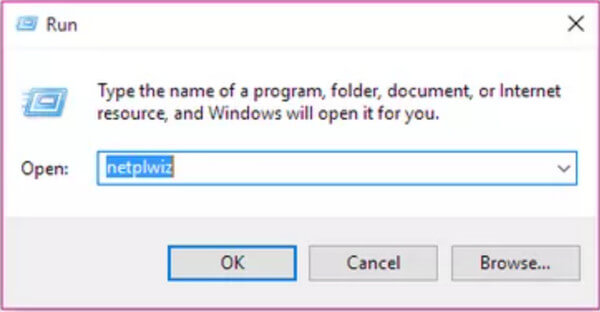 Pasul 2După aceea, Conturi de utilizator ar trebui să apară imediat fereastra, unde puteți vedea o listă cu toți utilizatorii de pe computer. Acum vă rugăm să selectați numele de utilizator pe care îl utilizați din listă. Apoi debifați caseta de lângă Utilizatorii trebuie să introducă un nume de utilizator și o parolă pentru a utiliza acest computer și faceți clic pe aplica buton.
Pasul 2După aceea, Conturi de utilizator ar trebui să apară imediat fereastra, unde puteți vedea o listă cu toți utilizatorii de pe computer. Acum vă rugăm să selectați numele de utilizator pe care îl utilizați din listă. Apoi debifați caseta de lângă Utilizatorii trebuie să introducă un nume de utilizator și o parolă pentru a utiliza acest computer și faceți clic pe aplica buton. 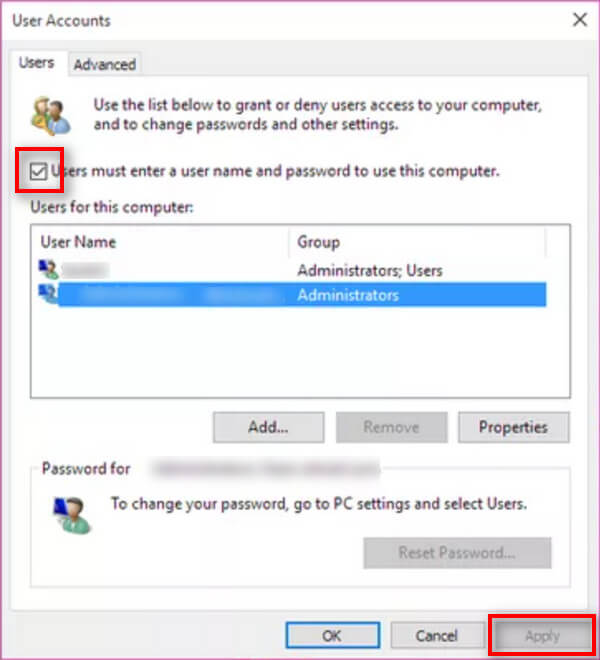 Pasul 3The Semnează automat în dialog va apărea. Vă rugăm să introduceți parola și să o confirmați. Clic O.K pentru a confirma autentificarea automată Windows. După ce terminați setarea, puteți reporni computerul pentru a vedea dacă Windows vă conectează automat.
Pasul 3The Semnează automat în dialog va apărea. Vă rugăm să introduceți parola și să o confirmați. Clic O.K pentru a confirma autentificarea automată Windows. După ce terminați setarea, puteți reporni computerul pentru a vedea dacă Windows vă conectează automat. 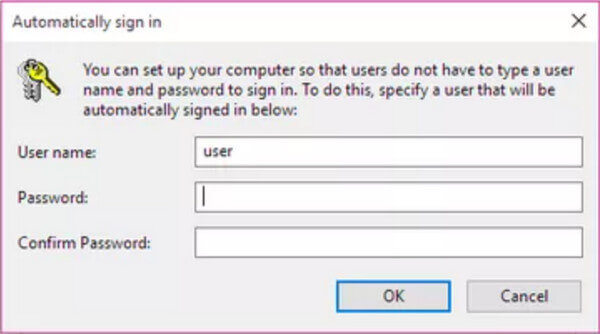
2Activați Conectarea automată Windows cu Editorul Registrului
Pasul 1presa Windows + R și deschideți Alerga fereastră. Apoi introduceți regedit și apăsați introduce. Este posibil să vedeți caseta de dialog care vă solicită să permiteți programului să facă modificări la computer. Doar click da si vei deschide Editorul Registrului.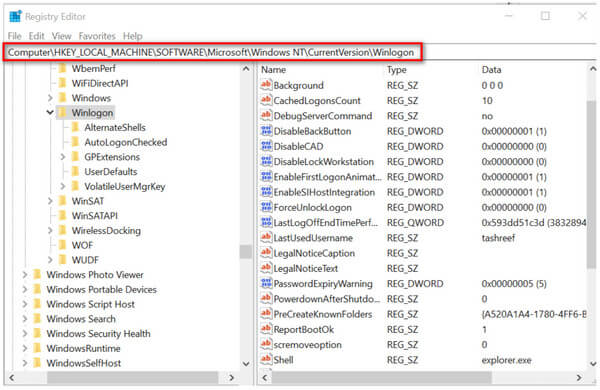 Pasul 2Apoi navigați la locația Winlogon. Puteți introduce direct următoarea adresă în bara de adrese:
Pasul 2Apoi navigați la locația Winlogon. Puteți introduce direct următoarea adresă în bara de adrese: ComputerHKEY_LOCAL_MACHINESOFTWAREMicrosoftWindows NTCurrentVersionWinlogon
Pasul 3După ce introduceți locația Winlogon, trebuie să faceți dublu clic DefaultUserName în panoul din dreapta. Apoi schimbați Date valorice la numele dvs. de utilizator. Clic O.K butonul pentru a salva modificarea. Faceți dublu clic pe Parolă împlicită introduceți și introduceți parola. Găsi AutoAdminLogon și tip 1 în Date valorice cutie. Și dacă ați conectat computerul la un domeniu, trebuie să adăugați DefaultDomainName valoare. În ceea ce privește datele de valoare, acestea ar trebui setate ca nume de domeniu complet calificat al domeniului.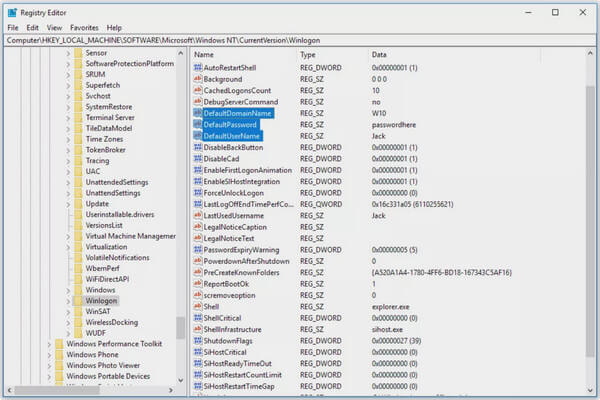
Dacă aceste valori nu există, atunci trebuie să le adăugați singur. Doar du-te la Editați | × meniu, faceți clic pe Nou și selectați Valoare șir. Introduceți numele valorii șirului lipsă și apăsați introduce. Faceți dublu clic pe valoare și ajustați datele valorii așa cum am menționat.
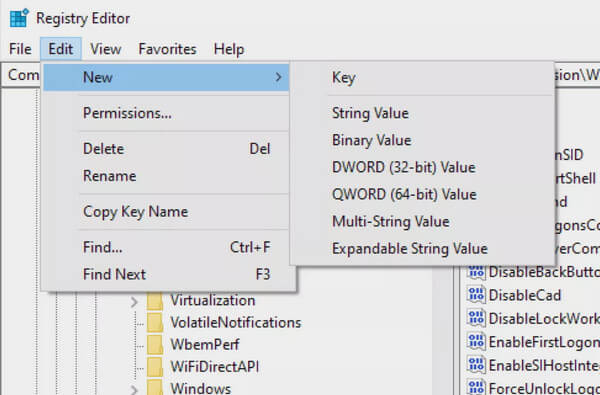 Pasul 4Închide Editorul Registrului și reporniți computerul. Conectarea automată ar trebui să funcționeze acum.
Pasul 4Închide Editorul Registrului și reporniți computerul. Conectarea automată ar trebui să funcționeze acum. Partea 2. Cum să vă resetați parola pe Windows 10/8/7
Dacă doriți să eliminați sau să resetați parola Windows fără nicio bătaie de cap, atunci puteți încerca Resetare parolă Windows iyPass. Vă poate ajuta să vă ștergeți parola Windows instantaneu și fără efort. În plus, nu va reformata și nu va reinstala sistemul de operare, ceea ce înseamnă că nu trebuie să vă confruntați cu pierderea de date.
Pasul 1Descărcați gratuit și instalați programul pe computer. Lansați programul și selectați un tip de media pentru a crea un disc cu CD/DVD sau USB. După arderea discului, închideți acest software și reporniți computerul. Pasul 2Când reporniți computerul, apăsați tasta F12 cheie sau ESC pe tastatură. Acest lucru ar trebui să vă conducă la meniul Boot. Dar această tastă de comandă rapidă nu funcționează pe fiecare computer. Trebuie să-l verificați înainte de a reporni computerul. Apoi alegeți discul ars și apăsați introduce. După aceea, salvați și ieșiți din meniul de pornire. Computerul va reporni automat.
Pasul 2Când reporniți computerul, apăsați tasta F12 cheie sau ESC pe tastatură. Acest lucru ar trebui să vă conducă la meniul Boot. Dar această tastă de comandă rapidă nu funcționează pe fiecare computer. Trebuie să-l verificați înainte de a reporni computerul. Apoi alegeți discul ars și apăsați introduce. După aceea, salvați și ieșiți din meniul de pornire. Computerul va reporni automat.  Pasul 3După repornire, veți vedea interfața imyPass Windows Password Reset. Vă rugăm să selectați contul de utilizator pentru care doriți să eliminați parola. Lovit Reseteaza parola și faceți clic da pentru a confirma resetarea. Acum puteți scoate discul și reporniți computerul Windows.
Pasul 3După repornire, veți vedea interfața imyPass Windows Password Reset. Vă rugăm să selectați contul de utilizator pentru care doriți să eliminați parola. Lovit Reseteaza parola și faceți clic da pentru a confirma resetarea. Acum puteți scoate discul și reporniți computerul Windows. 
Pe lângă eliminarea parolei Windows, acest instrument de resetare a parolei vă poate ajuta adăugați utilizatori pe Windows 10/8/7.
Partea 3. Întrebări frecvente despre configurarea autentificării automate Windows
1. De ce trebuie să mă conectez la Windows 10 de fiecare dată?
Asta pentru că este o practică esențială de securitate. Este sigur pentru un utilizator să opereze un computer cu o parolă. Dacă introducerea parolei durează mult timp enervant, poți schimbați parola Windows 10 la unul mai scurt.
2. Cum fac ca Windows 10 să solicite un nume de utilizator și o parolă în ecranul de conectare?
presa Windows + R taste rapide pentru a deschide Alerga program. Tip netplwiz și apăsați introduce. Bifați caseta de lângă Utilizatorii trebuie să introducă un nume de utilizator și o parolă pentru a utiliza acest computer în fereastra Conturi de utilizator. Aplicați modificările.
3. Este sigur să vă conectați automat la Windows?
Omiterea peste procesul de conectare poate economisi timp. Dar nu este o idee foarte sigură. De exemplu, dacă ți se fură computerul, hoțul poate accesa totul - e-mail, rețele sociale, parole, conturi bancare etc.
Concluzie
Poți cu ușurință activați autentificarea automată Windows 10, 8 și 7 pentru a sări peste procesul enervant de conectare pe computer cu metodele de mai sus. Dacă utilizați un laptop, vă recomandăm să vă reconsiderați configurarea de conectare automată pentru siguranță. Dar dacă uneori aveți slipuri de memorie, cu siguranță vă veți bucura de caracteristica de conectare automată. Puteți încerca și imyPass Schimbarea parolelor Windows când uiți parola.
Mai ai intrebare? Vă rugăm să scrieți-l în zona de comentarii de mai jos. Vă vom răspunde cât mai curând posibil.



